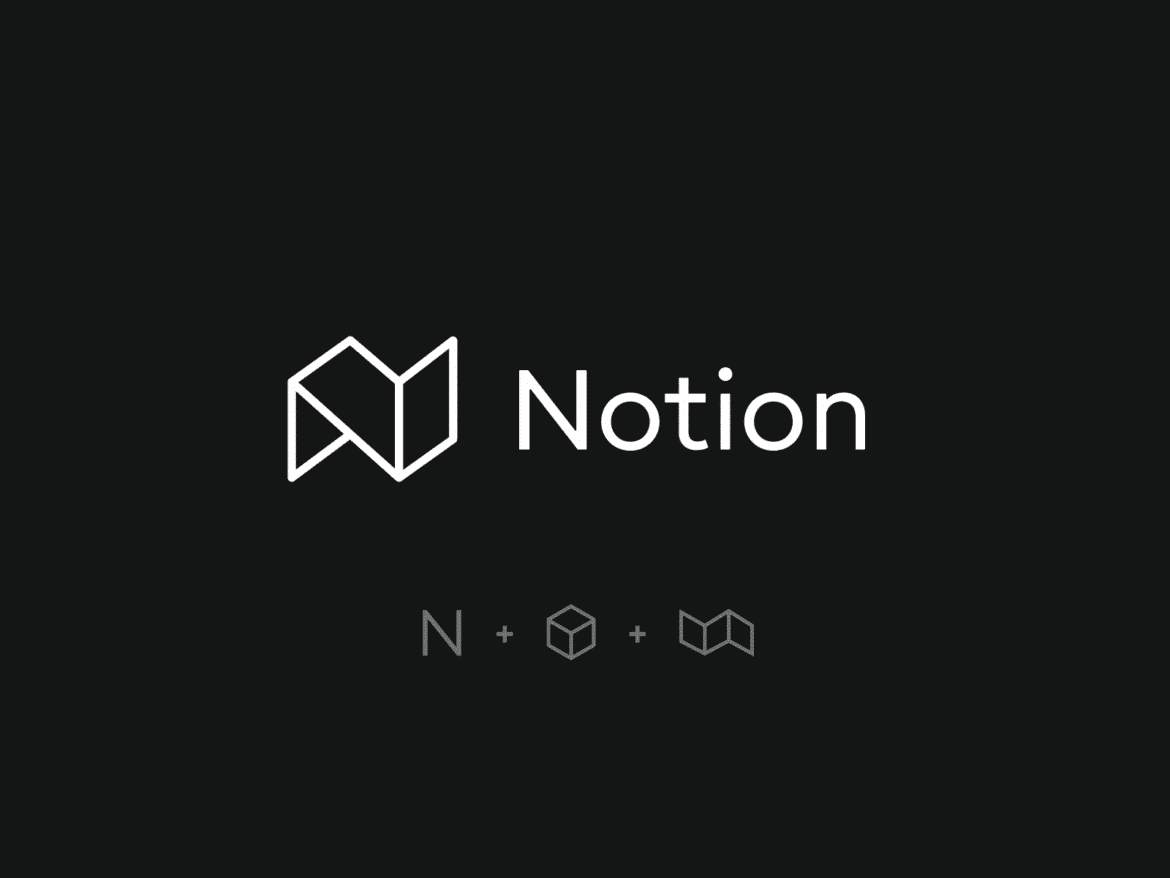1,1K
Avec Notion, vous avez la possibilité de créer un modèle. Vous pouvez l’utiliser pour vous-même ou le partager avec d’autres.
Notion : Comment créer un modèle
Pour commencer, réfléchissez à l’utilisation que vous voulez faire du modèle Notion. Doit-il être utilisé pour des listes de tâches personnelles, la gestion de projets, des notes ou autre chose ? Comprendre l’utilisation prévue vous aidera à concevoir le modèle en conséquence.
- Planifier la structure : avant de commencer à créer le modèle, il est utile de planifier la structure à l’avance. Réfléchissez aux sections, bases de données et vues dont vous avez besoin pour organiser efficacement les informations souhaitées.
- Ajouter des éléments : Ajoutez les éléments nécessaires, comme des blocs de texte, des listes de contrôle, des bases de données, des vues de calendrier ou tout autre contenu pertinent pour votre modèle.
- Créer des modèles : Utilisez la possibilité de créer des modèles dans Notion. Vous pouvez ainsi réutiliser rapidement des structures et des contenus récurrents. Utilisez également des textes de remplacement pour rendre le modèle aussi universel que possible.
- Utiliser les possibilités de personnalisation : Notion offre de nombreuses possibilités de personnalisation telles que les couleurs, les icônes et le formatage. Utilisez ces fonctions pour rendre votre modèle clair et attrayant.
- Tester et personnaliser : Après avoir créé le modèle, testez-le de manière approfondie et adaptez-le si nécessaire. Tenez également compte de la fonctionnalité pour d’autres domaines thématiques qui entrent en ligne de compte pour le modèle.
- Partager et utiliser : Une fois que votre template est prêt, vous pouvez l’utiliser pour vous-même ou le partager avec d’autres. S’il s’agit d’un modèle utile à tous, mettez-le à la disposition de la communauté Notion.
Pour partager votre modèle Notion : instructions
Ouvrez le modèle que vous souhaitez partager avec d’autres utilisateurs.
- Cliquez sur « Partager » en haut à droite. Activez la fonction « Partager sur le web ».
- Pour que d’autres personnes puissent utiliser le modèle, activez également le bouton à côté de « Autoriser les doublons comme modèle ».
- Toutes les personnes qui disposent du lien du modèle peuvent copier ce modèle vers elles et l’utiliser ensuite.